# Votre partie préférée: Les Formulaires
Attendez! Ne partez pas! Vous deviez bien vous douter que ça allait venir, non? Rassurez-vous, pour les formulaires aussi, Redwood a trouvé une façon de faire qui les rend moins pénible que d'habitude. En fait, Redwood pourrait même vous faire aimer les formulaires. Bon, aimer est peut-être un peu fort. Disons apprécier travailler avec les formulaires, ou à tout le moins les tolérer?
La troisième partie du didacticiel en video commence ici:
Nous avons déjà un formulaire ou deux dans notre application; vous rappellez-vous notre scaffolding avec les articles? Ils fonctionnaient plus bien, non? Alors, a quel point est-ce difficile de reproduire ces formulaires? (Si vous n'avez pas encore eu la curiosité d'aller voir le code généré, ce qui va suivre va vous surprendre)
Construisons donc le formulaire le plus élémentaire qui soit pour notre blog, et utile de surcroît, celui qui permettra à vos lecteurs de vous contacter.
# La Page
yarn rw g page contact
Après avoir exécuté cette commande, nous pouvons ajouter un lien vers Contact dans notre Layout:
// web/src/layouts/BlogLayout/BlogLayout.js
import { Link, routes } from '@redwoodjs/router'
const BlogLayout = ({ children }) => {
return (
<>
<header>
<h1>
<Link to={routes.home()}>Redwood Blog</Link>
</h1>
<nav>
<ul>
<li>
<Link to={routes.about()}>About</Link>
</li>
<li> <Link to={routes.contact()}>Contact</Link> </li> </ul>
</nav>
</header>
<main>{children}</main>
</>
)
}
export default BlogLayoutAnd then use the BlogLayout in the ContactPage:
// web/src/pages/ContactPage/ContactPage.js
import BlogLayout from 'src/layouts/BlogLayout'
const ContactPage = () => {
return <BlogLayout></BlogLayout>}
export default ContactPageVérifiez que tout fonctionne correctement, puis passons aux réjouïssances.
# Présentation des Form Helpers
Les formulaires avec React sont surtout connus pour être particulièrement agaçants à construire. Il existes les Controlled Components, les Uncontrolled Components, diverses librairies tierces et enfin pas mal d'astuces diverses pour essayer de les rendre aussi simples qu'ils sont sensés être selon les spécifications HTML: un champ <input> avec un attribut name qui sera envoyé quelque part lorsque l'utilisateur clique sur un bouton.
Nous pensons que Redwood fait quelques pas dans la bonne direction, non seulement en vous libérant d'avoir à écrire un tans de code relatif aux composants controllés (controlled components), mais aussi en s'occupant de gérer automatiquement les validations et éventuelles erreurs. Regardons ensemble comment tout celà fonctionne.
Avant de commencer, ajoutons quelques classes CSS pour que les formulaires par défaut s'affichent correctement sans que nous ayons à alourdir notre code avec des attributs style un peu partout. Pour le moment nous écrirons ces règles dans le fichier index.css situé dans le répertoire web/src:
/* web/src/index.css */
button, input, label, textarea {
display: block;
outline: none;
}
label {
margin-top: 1rem;
}
.error {
color: red;
}
input.error, textarea.error {
border: 1px solid red;
}
Pour l'instant nous n'allons pas faire dialoguer notre formulaire de contact avec la base de données, raison pour laquelle nous ne générons pas une Cell. Nous allons simplement ajouter le formulaire à notre page. Dans Redwood, la création d'un formulaire débute par... attention à la surprise...une balise <Form>:
// web/src/pages/ContactPage/ContactPage.js
import { Form } from '@redwoodjs/forms'import BlogLayout from 'src/layouts/BlogLayout'
const ContactPage = () => {
return (
<BlogLayout>
<Form></Form> </BlogLayout>
)
}
export default ContactPageHumm, OK... pour le moment rien d'incroyable. Ajoutons un premier champ que l'on puisse au moins afficher quelque chose. Redwood propose une variété de type de champs parmi lesquels se trouve <TextField>. Ce dernier correspond à un champ text tout ce qu'il y a de plus basique. Il possède un attribut name de telle façon que lorsqu'un formulaire contient de multiples champs, il soit possible de savoir lequel contient telle ou telle donnée.
// web/src/pages/ContactPage/ContactPage.js
import { Form, TextField } from '@redwoodjs/forms'import BlogLayout from 'src/layouts/BlogLayout'
const ContactPage = () => {
return (
<BlogLayout>
<Form>
<TextField name="input" /> </Form>
</BlogLayout>
)
}
export default ContactPage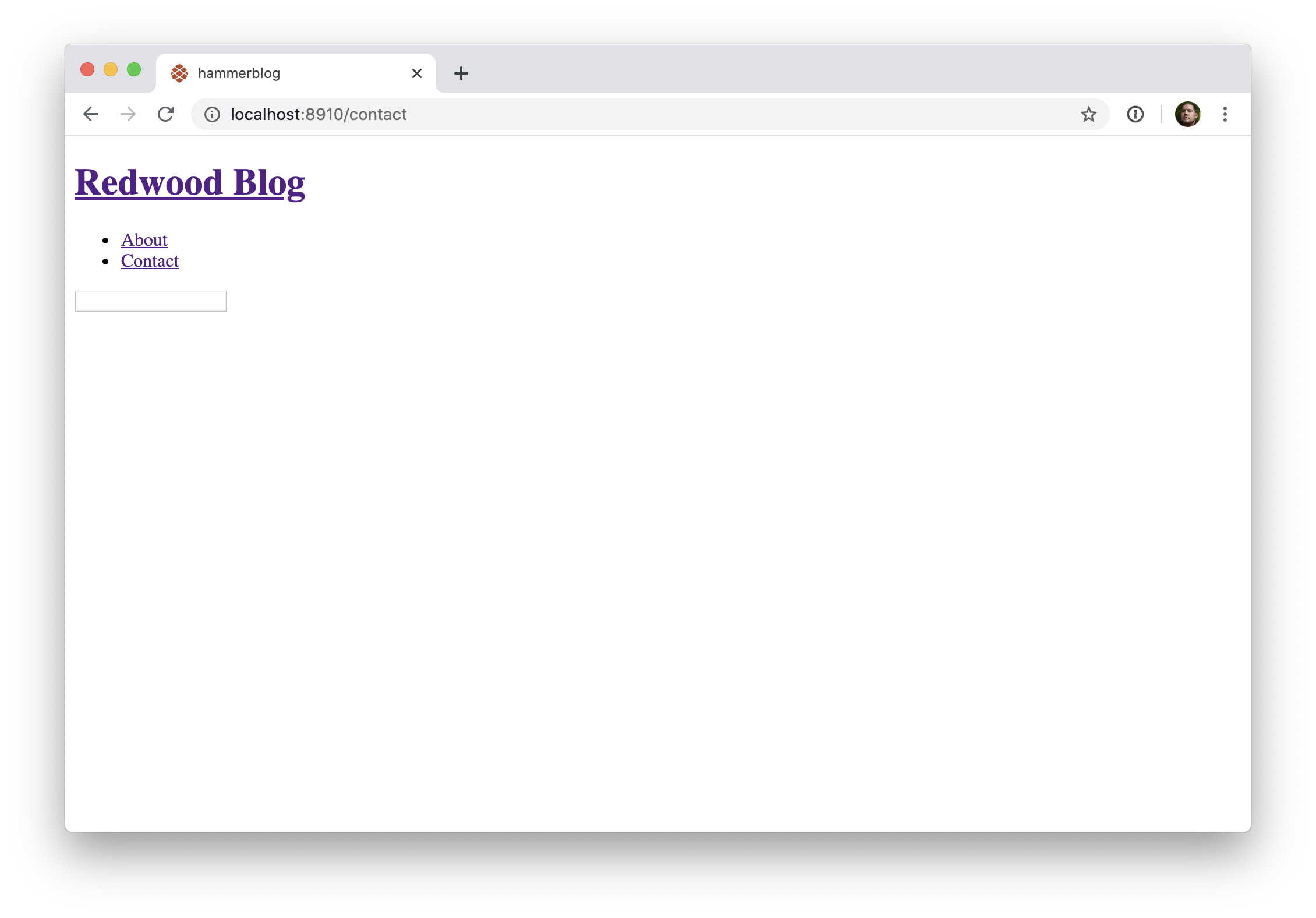
Enfin quelque chose s'affiche! Pas encore très intéressant toutefois. Ajoutons un bouton "envoyer".
// web/src/pages/ContactPage/ContactPage.js
import { Form, TextField, Submit } from '@redwoodjs/forms'import BlogLayout from 'src/layouts/BlogLayout'
const ContactPage = () => {
return (
<BlogLayout>
<Form>
<TextField name="input" />
<Submit>Save</Submit> </Form>
</BlogLayout>
)
}
export default ContactPage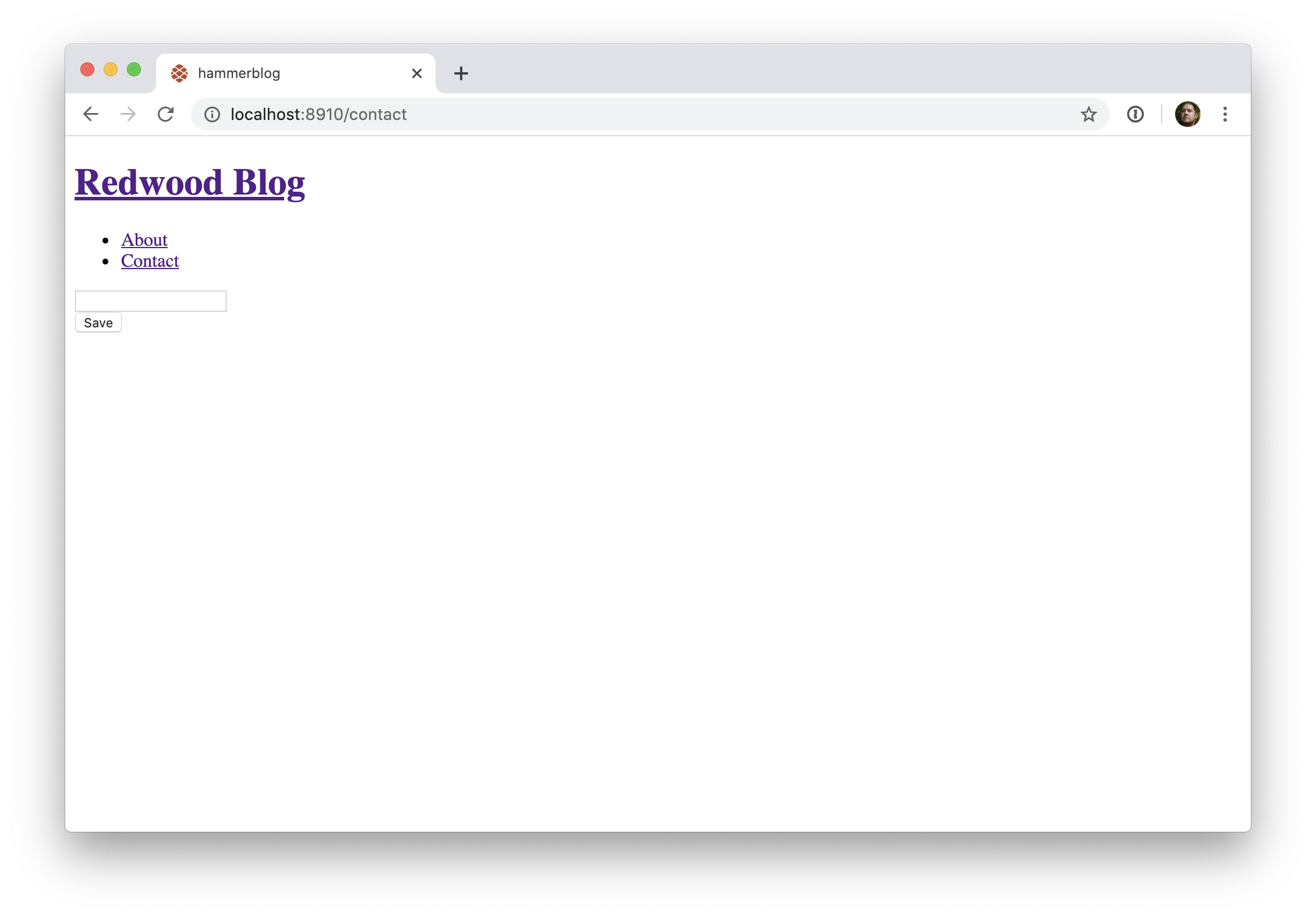
Nous obtenons ce qu'on peut considérer comme un véritable et authentique formulaire! Essayez de saisir quelque chose et cliquez sur le bouton. Rien n'explose, mais nous n'avons aucune indication que le formulaire à bien été envoyé (et vous aurez noté l'apparition d'une erreur dans la console). Voyons à présent comment récupérer les données depuis nos champs de formulaire.
# onSubmit
De façon similaire à un formulaire HTML, une balise <Form> possède un "handler" onSubmit. Ce handler sera appelé avec un seul argument: un unique objet contenant l'ensemble des champs du formulaire.
// web/src/pages/ContactPage/ContactPage.js
const ContactPage = () => {
const onSubmit = (data) => { console.log(data) }
return (
<BlogLayout>
<Form onSubmit={onSubmit}> <TextField name="input" />
<Submit>Save</Submit>
</Form>
</BlogLayout>
)
}Essayons maintenant de saisir quelques mots puis soumettre ce formulaire:
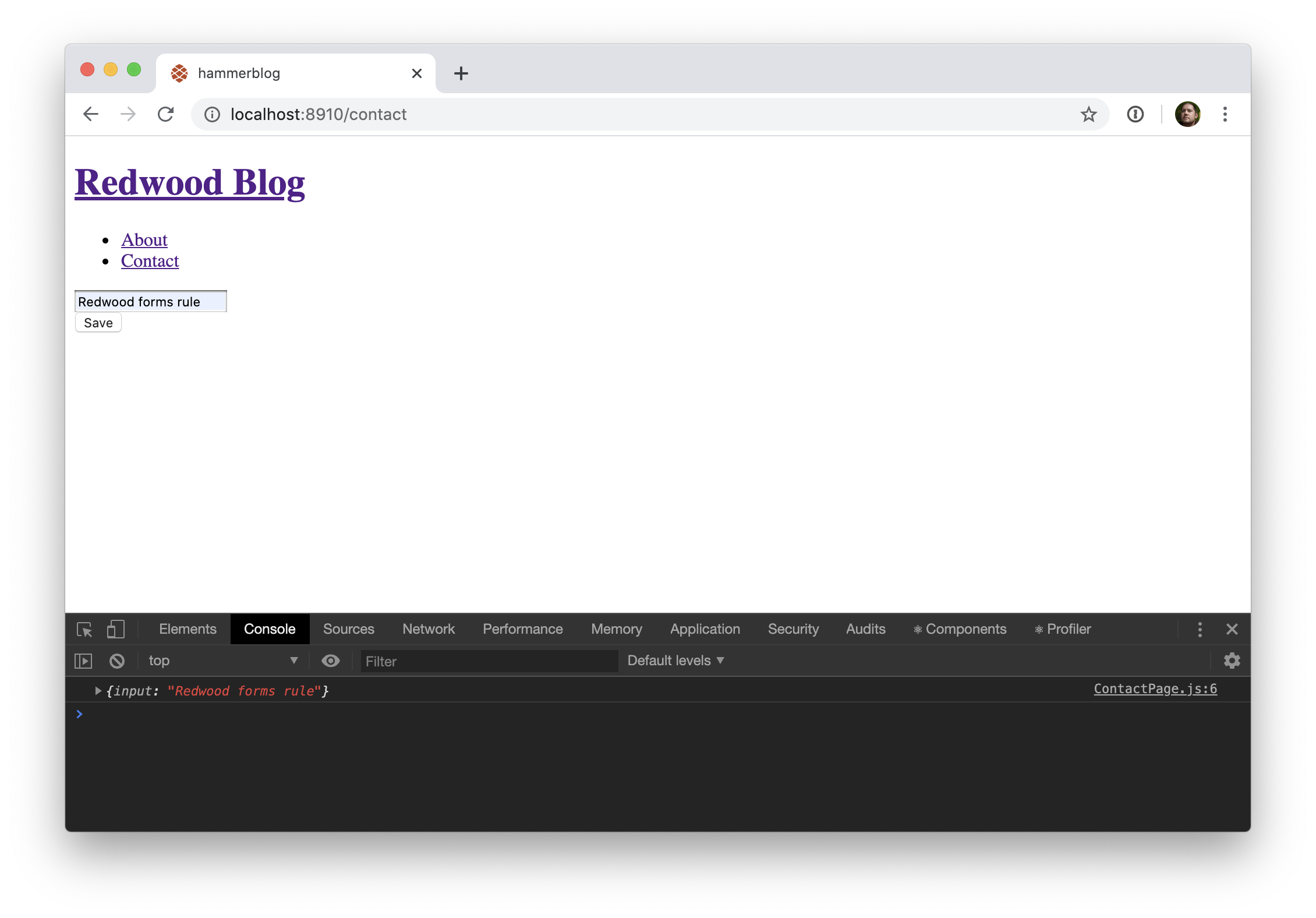
Extra! Rendons le formulaire un peu plus utile en ajoutant quelques champs supplémentaires. Nous renommons ainsi notre premier champ en name puis ajoutons les champs email et message:
// web/src/pages/ContactPage/ContactPage.js
import { Form, TextField, TextAreaField, Submit } from '@redwoodjs/forms'import BlogLayout from 'src/layouts/BlogLayout'
const ContactPage = () => {
const onSubmit = (data) => {
console.log(data)
}
return (
<BlogLayout>
<Form onSubmit={onSubmit}>
<TextField name="name" />
<TextField name="email" /> <TextAreaField name="message" /> <Submit>Save</Submit>
</Form>
</BlogLayout>
)
}
export default ContactPageRemarquez le nouveau composant <TextAreaField> qui génère une balise HTML <textarea> contenant quelques spécificités utiles propres à Redwood:
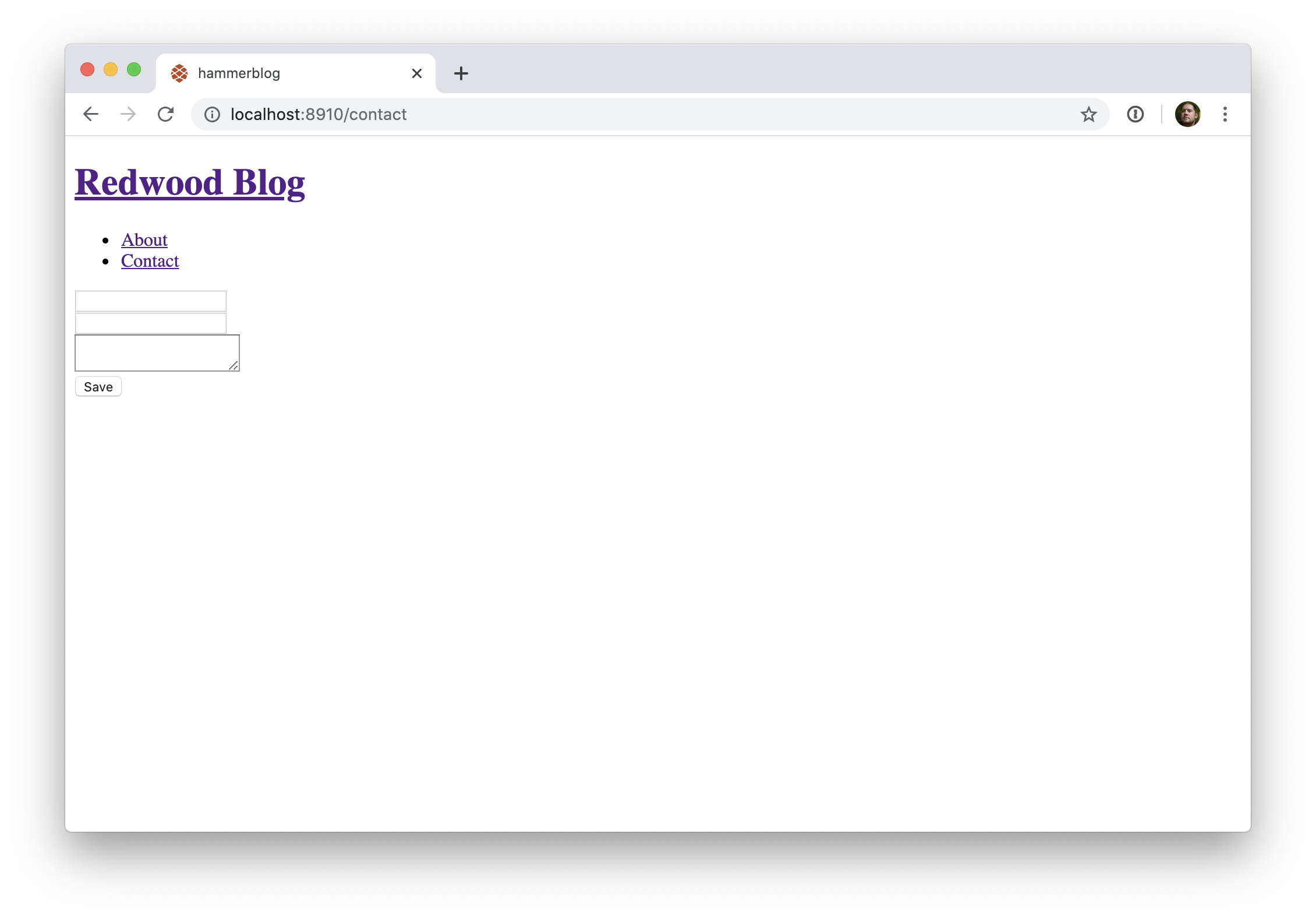
Ajoutons également quelques étiquettes en face des champs:
// web/src/pages/ContactPage/ContactPage.js
return (
<BlogLayout>
<Form onSubmit={onSubmit}>
<label htmlFor="name">Name</label> <TextField name="name" />
<label htmlFor="email">Email</label> <TextField name="email" />
<label htmlFor="message">Message</label> <TextAreaField name="message" />
<Submit>Save</Submit>
</Form>
</BlogLayout>
)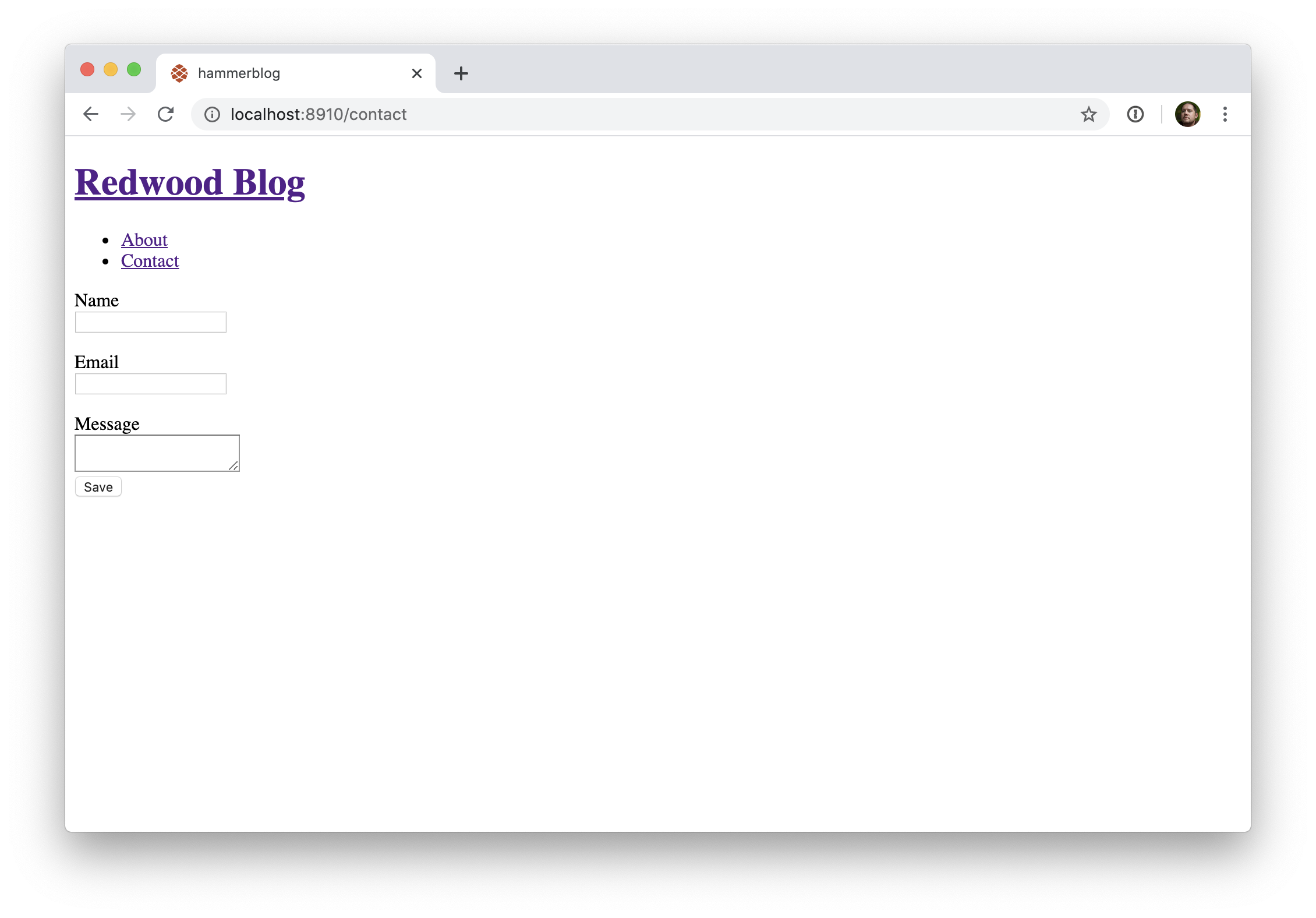
Essayez donc de soumettre à nouveau le formulaire, vous devriez obtenir dans la console un message avec le contenu des trois champs.
# Validation
"Humm... cher auteur de ce didacticiel, qui a-t-il d'incroyable jusqu'ici?". C'est sans doute votre état d'esprit à ce stade. En effet, il existe déjà un nombre conséquent de librairies permettant d'obtenir un résultat similaire.. Vous avez raison! N'importe qui peut remblir un formulaire correctement, mais que se passe-t-il lorsqu'un utilisateur fait une erreur, oubli un champ, voire tente de jouer les hackers? Qui va vous aider à gérer cette situation? Redwood va le faire.
Tout d'abord, ce trois champs devraient être obligatoirement remplis pour pouvoir soumettre le formulaire. Rendons cette règle obligatoire en utilisant l'attribut HTML standard required:
// web/src/pages/ContactPage/ContactPage.js
return (
<BlogLayout>
<Form onSubmit={onSubmit}>
<label htmlFor="name">Name</label>
<TextField name="name" required />
<label htmlFor="email">Email</label>
<TextField name="email" required />
<label htmlFor="message">Message</label>
<TextAreaField name="message" required />
<Submit>Save</Submit>
</Form>
</BlogLayout>
)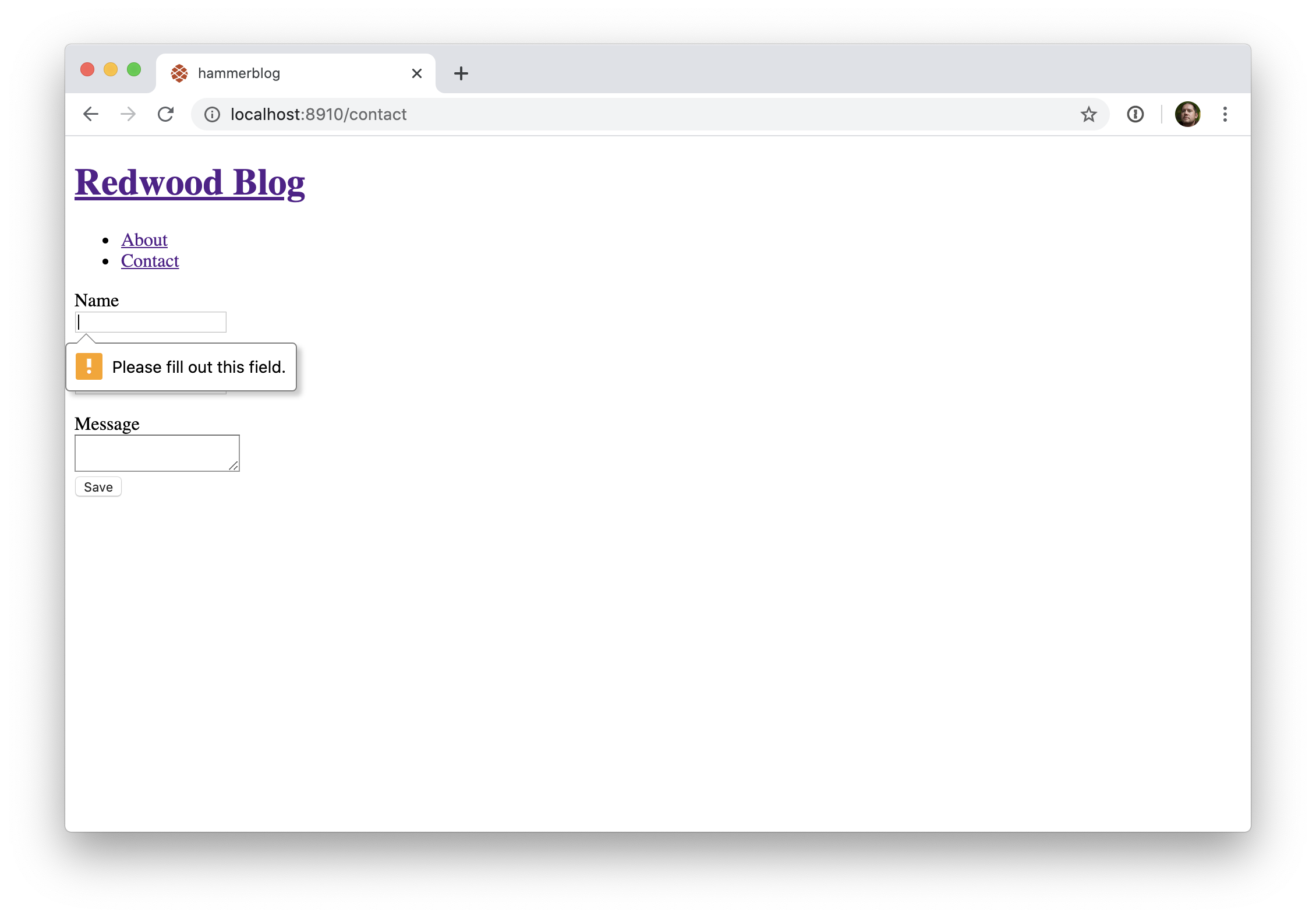
Désormais, lorsque vous essayez de soumettre le formulaire, un message s'affiche dans votre navigateur. C'est mieux que rien, mais l'apparence de ce message ne peut être modifiée. Peut-on faire mieux?
Oui! Remplaçons cet attribut required par un object que nous passons à un attribut nommé validation, spécifique à Redwood:
// web/src/pages/ContactPage/ContactPage.js
return (
<BlogLayout>
<Form onSubmit={onSubmit}>
<label htmlFor="name">Name</label>
<TextField name="name" validation={{ required: true }} />
<label htmlFor="email">Email</label>
<TextField name="email" validation={{ required: true }} />
<label htmlFor="message">Message</label>
<TextAreaField name="message" validation={{ required: true }} />
<Submit>Save</Submit>
</Form>
</BlogLayout>
)Maintenant lorsqu'un champ reste vide, le formulaire n'est pas envoyé et le champ en question prend le focus de telle manière que l'utilisateur puisse saisir une valeur. Pas encore stupéfiant, mais c'est une première étape. Redwood a d'autres fonctions sympatiques pour les formulaires, dont la possibilité d'afficher les erreurs à côté des champs.
# <FieldError>
Pour celà, voici le composant <FieldError> (n'oubliez pas d'inclure l'import associé en haut du fichier):
// web/src/pages/ContactPage/ContactPage.js
import {
Form,
TextField,
TextAreaField,
Submit,
FieldError,} from '@redwoodjs/forms'
import BlogLayout from 'src/layouts/BlogLayout'
const ContactPage = () => {
const onSubmit = (data) => {
console.log(data)
}
return (
<BlogLayout>
<Form onSubmit={onSubmit}>
<label htmlFor="name">Name</label>
<TextField name="name" validation={{ required: true }} />
<FieldError name="name" />
<label htmlFor="email">Email</label>
<TextField name="email" validation={{ required: true }} />
<FieldError name="email" />
<label htmlFor="message">Message</label>
<TextAreaField name="message" validation={{ required: true }} />
<FieldError name="message" />
<Submit>Save</Submit>
</Form>
</BlogLayout>
)
}
export default ContactPageObservez que l'attribut name correspond à celui du champ au dessus. De cette manière, Redwood sait où afficher le message d'erreur d'un champ.
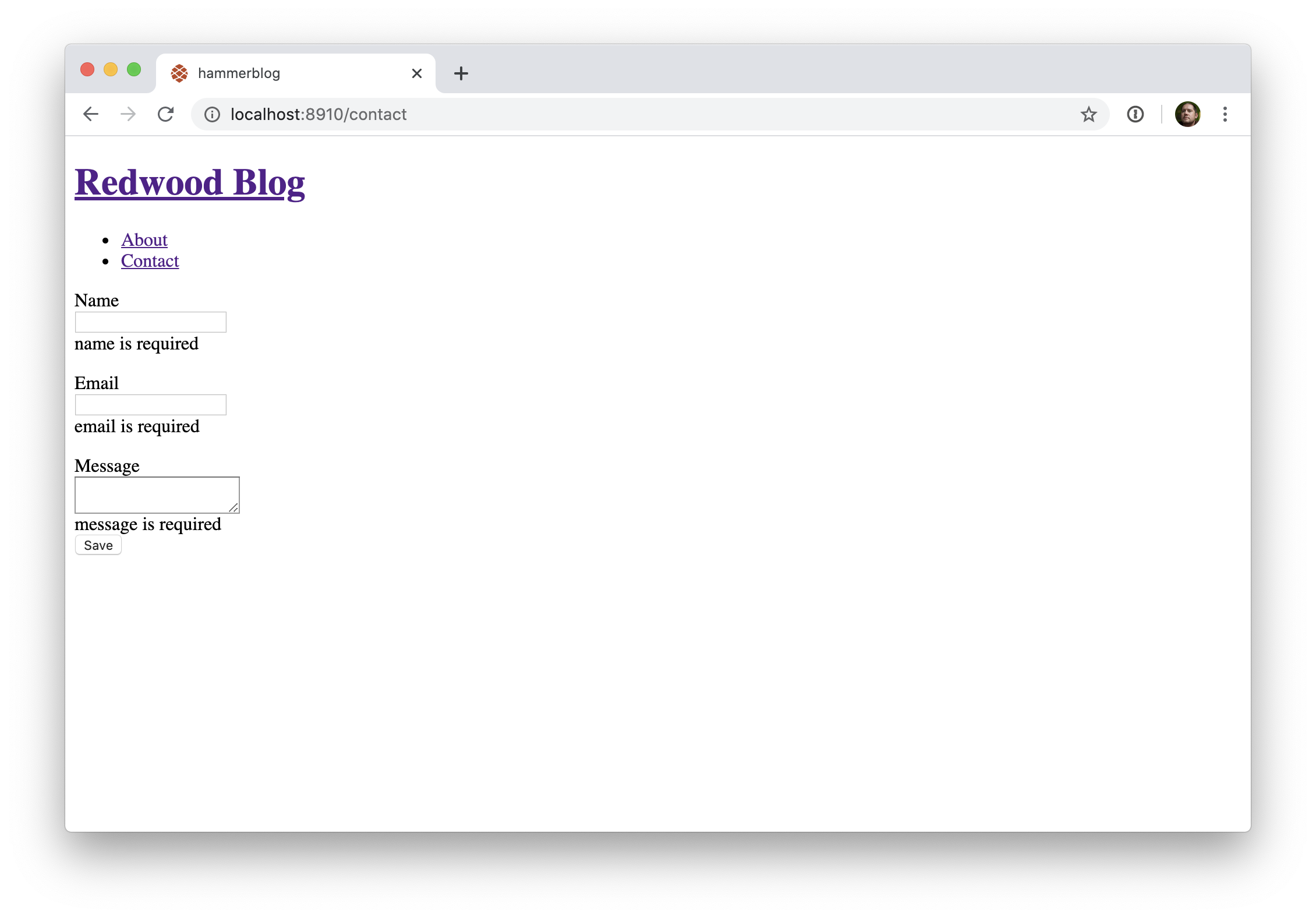
Mais c'est juste le début. Maintenant faisons en sorte que nos utilisateurs sachent qu'il s'agisse bien d'un message d'erreur. Vous rappellez-vous la classe CSS .error que nous avions définie dans index.css? Indiquons-la à l'attribut className de nos composants <FieldError>:
// web/src/pages/ContactPage/ContactPage.js
return (
<BlogLayout>
<Form onSubmit={onSubmit}>
<label htmlFor="name">Name</label>
<TextField name="name" validation={{ required: true }} />
<FieldError name="name" className="error" />
<label htmlFor="email">Email</label>
<TextField name="email" validation={{ required: true }} />
<FieldError name="email" className="error" />
<label htmlFor="message">Message</label>
<TextAreaField name="message" validation={{ required: true }} />
<FieldError name="message" className="error" />
<Submit>Save</Submit>
</Form>
</BlogLayout>
)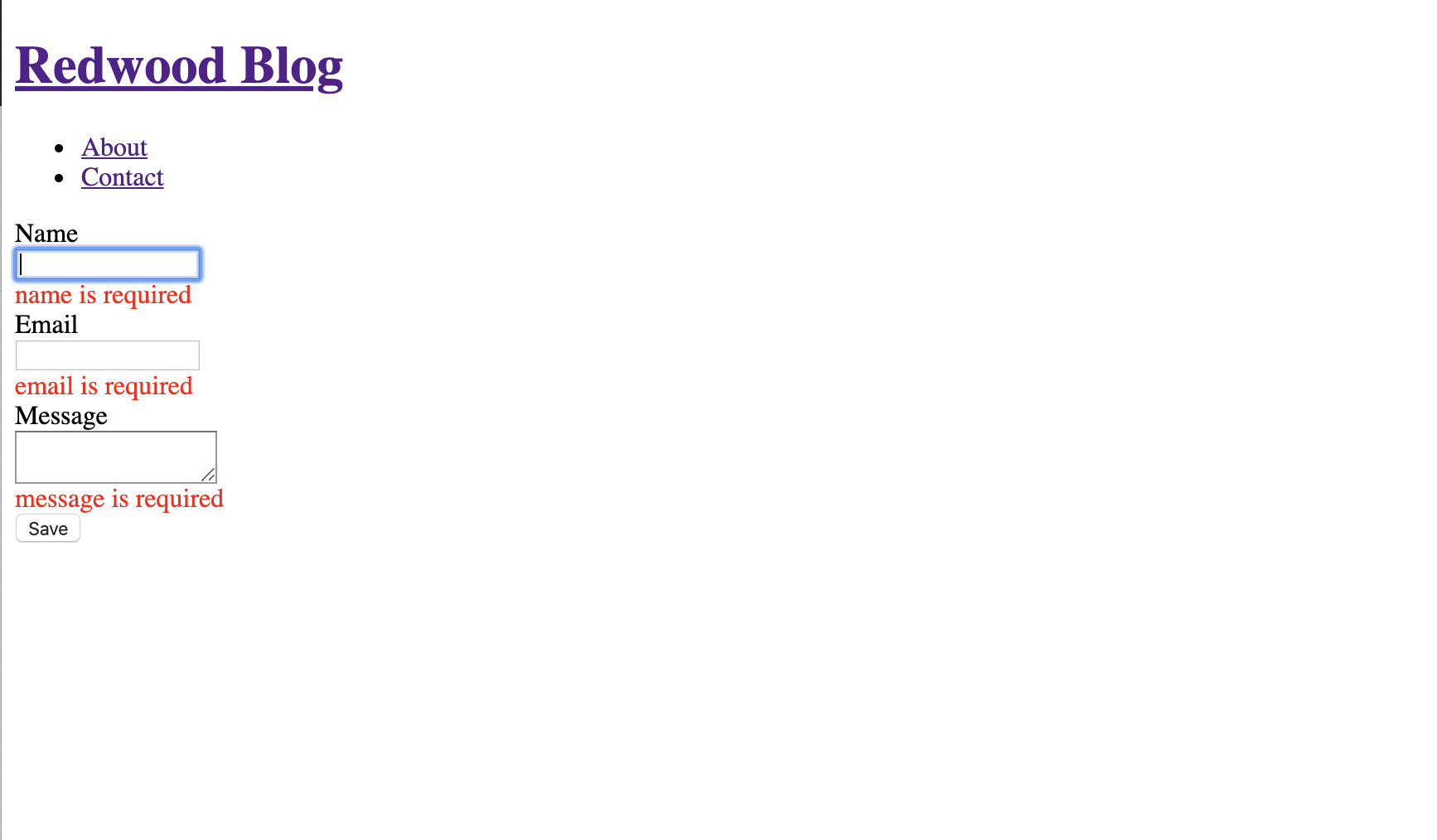
Vous savez ce qui serez bien? Que le champ lui-même indique qu'il y a eu une erreur. Remarquez ici l'utilisation de l'attribut errorClassName:
// web/src/pages/ContactPage/ContactPage.js
return (
<BlogLayout>
<Form onSubmit={onSubmit}>
<label htmlFor="name">Name</label>
<TextField
name="name"
validation={{ required: true }}
errorClassName="error" />
<FieldError name="name" className="error" />
<label htmlFor="email">Email</label>
<TextField
name="email"
validation={{ required: true }}
errorClassName="error" />
<FieldError name="email" className="error" />
<label htmlFor="message">Message</label>
<TextAreaField
name="message"
validation={{ required: true }}
errorClassName="error" />
<FieldError name="message" className="error" />
<Submit>Save</Submit>
</Form>
</BlogLayout>
)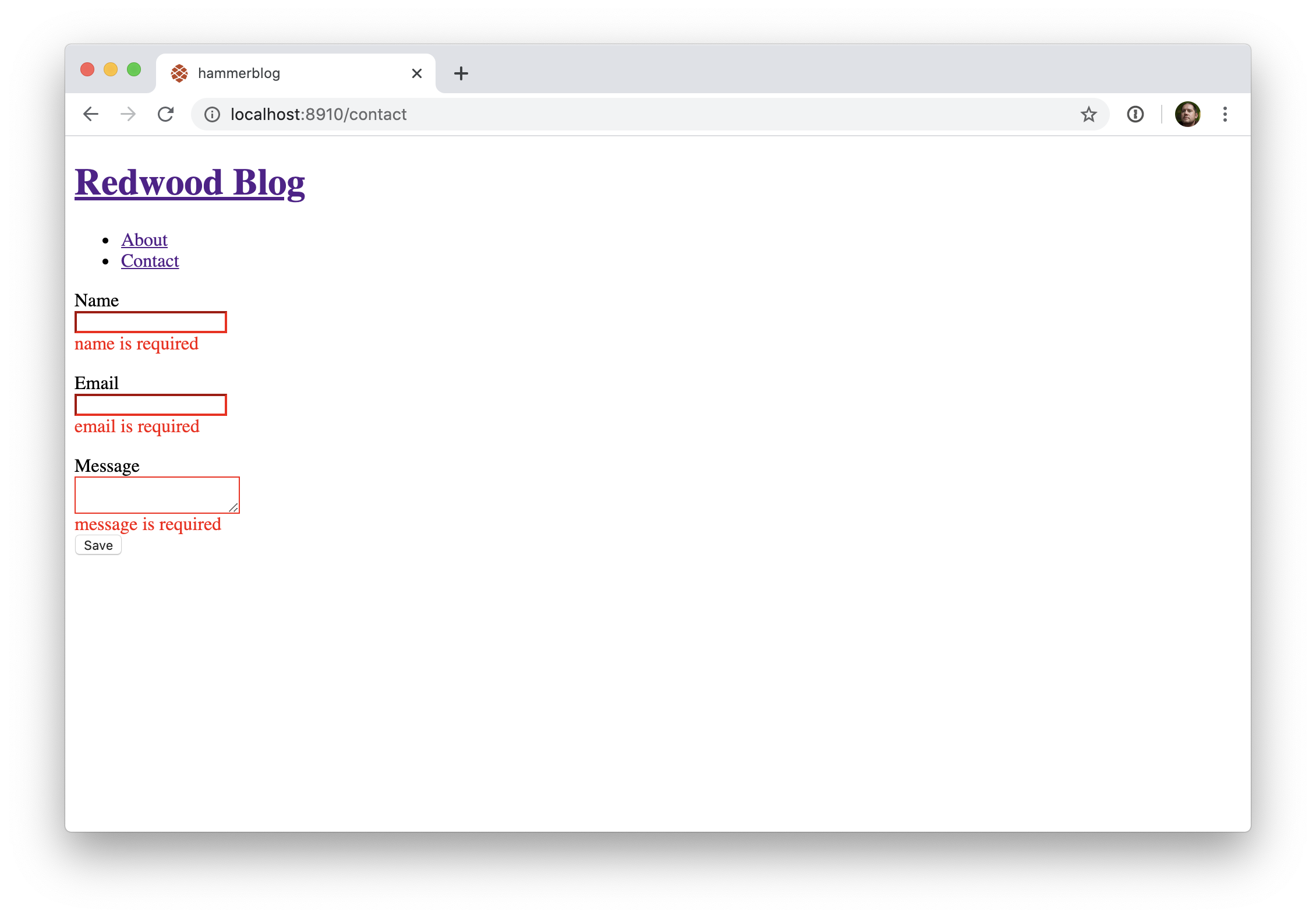
Bravo! Et maintenant, appliquons ce principe à l'étiquette elle-même. Pour celà utilisons le composant <Label> fourni par Redwood. Notez comme l'attribut for correspond à la valeur de l'attribut name du composant associé. N'oubliez pas également d'importer le composant:
// web/src/pages/ContactPage/ContactPage.js
import {
Form,
TextField,
TextAreaField,
Submit,
FieldError,
Label,} from '@redwoodjs/forms'
import BlogLayout from 'src/layouts/BlogLayout'
const ContactPage = () => {
const onSubmit = (data) => {
console.log(data)
}
return (
<BlogLayout>
<Form onSubmit={onSubmit}>
<Label name="name" errorClassName="error"> Name </Label> <TextField
name="name"
validation={{ required: true }}
errorClassName="error"
/>
<FieldError name="name" className="error" />
<Label name="email" errorClassName="error"> Email </Label> <TextField
name="email"
validation={{ required: true }}
errorClassName="error"
/>
<FieldError name="email" className="error" />
<Label name="message" errorClassName="error"> Message </Label> <TextAreaField
name="message"
validation={{ required: true }}
errorClassName="error"
/>
<FieldError name="message" className="error" />
<Submit>Save</Submit>
</Form>
</BlogLayout>
)
}
export default ContactPage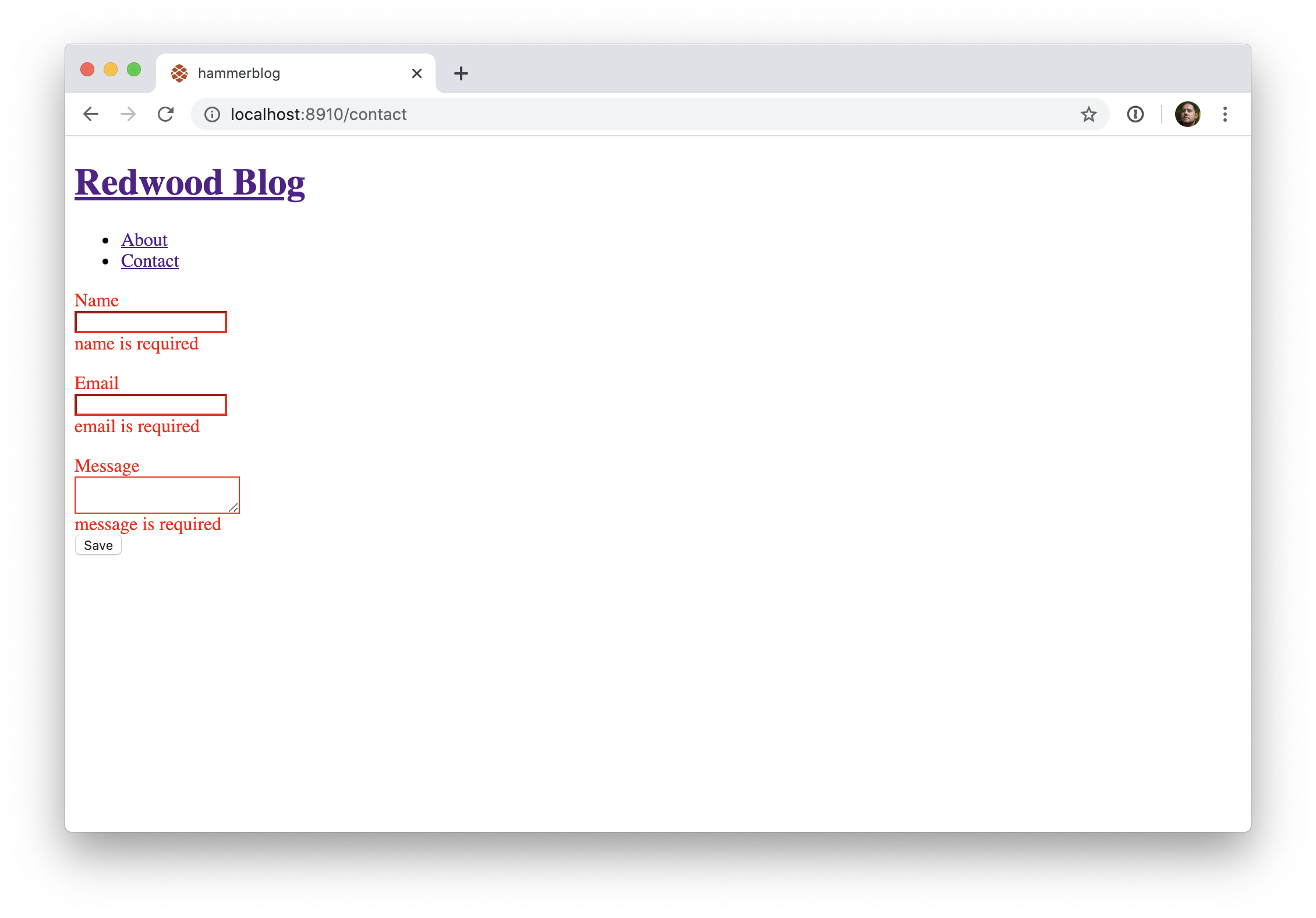
En plus de
classNameeterrorClassNamevous pouvez également utiliserstyleeterrorStyle
# Validation du Format des Champs
Nous devrions nous assurer que le champ email contient bien... un email!
// web/src/pages/ContactPage/ContactPage.js
<TextField
name="email"
validation={{
required: true,
pattern: { value: /[^@]+@[^.]+\..+/, }, }}
errorClassName="error"
/>OK, ça n'est pas la validation ultime pour un champ email, mais pour le moment faisons comme si. Modifions également le message affiché en cas d'échec de la validation:
// web/src/pages/ContactPage/ContactPage.js
<TextField
name="email"
validation={{
required: true,
pattern: {
value: /[^@]+@[^.]+\..+/,
message: 'Please enter a valid email address', },
}}
errorClassName="error"
/>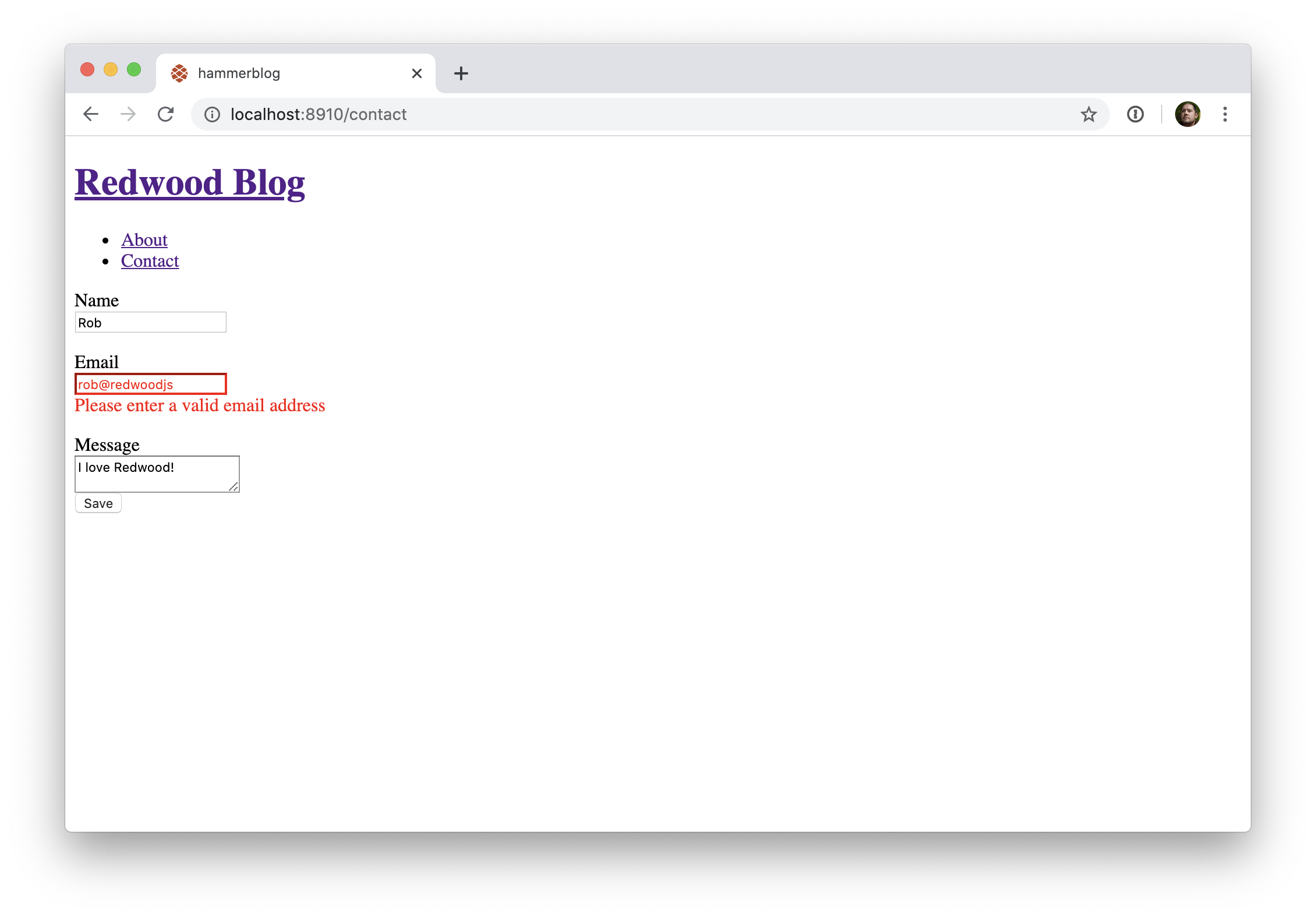
Vous avez peut-être remarqué qu'essayer d'envoyer le formulaire alors que sont présentes des erreurs de validation n'affiche rien dans la console. C'est en réalité une bonne chose car celà vous indique que le formulaire n'a pas été envoyé. Corrigez la valeur des champs concernés, et tout fonctionne correctement.
Lorsqu'un message lié à une erreur lors de la validation d'un champ s'affiche, il disparaît dès que la valeur est corrigée. Ainsi l'utilisateur n'a pas à devoir envoyer de nouveau le formulaire pour vérifier la validité de la saisie.
Finalement, savez-vous ce qui serait vraiment sympa? Ce serait de faire en sorte que les champs soient validés dès que l'utilisateur quitte un champ. De cette manière l'utilisateur n'a pas besoin de remplir l'ensemble des champs et envoyer le formulaire pour voir toutes les erreurs s'afficher. Voyons comment faire:
// web/src/pages/ContactPage/ContactPage.js
<Form onSubmit={onSubmit} validation={{ mode: 'onBlur' }}>
Alors, qu'en pensez-vous? Quelques composants, un ou deux attributs, et vous avez devant vous un formulaire qui gère les erreurs, valide les champs et vous envoie le contenu sous la forme d'un bel objet javascript. Merci Redwood!
Les formulaires de Redwood sont construits à partir de la librairie React Hook Form. Celle-ci contient d'autres fonctionalités très utiles que nous n'avons pas documenté ici.
Redwood a encore plus d'un tour dans son sac pour ce qui concerne les formulaires, mais nous allons garder ça pour une étape ultérieure.
Avoir un formulaire de contact, c'est bien. Mais conserver les message qu'on vous envoie, c'est mieux! Procédons maintenant à la création de la table en base de données pour y enregistrer ces informations. Ce faisant nous allons créer notre première mutation GraphQL!
